Неки корисници Виндовс 10-а пријављују да имају проблем са ВиФи мрежом која се не приказује на Виндовс 10. Ова грешка се сада може догодити из многих разлога, почев од старог / некомпатибилног ВиФи управљачког програма до скупа неисправних регистра. Проблем може доћи из два извора - ВиФи хардвер / рачунарски хардвер су узрок проблема или се проблем дешава због неке софтверске грешке. Држимо разлог по страни и фокусирајмо се на исправке за овај проблем -
Пре него што наставите са поправкама, можете поново покренути рачунар и проверити да ли се приказује ВиФи мрежа. Ако је грешка и даље присутна, испробајте ове исправке -
Поправак 1- Омогућите мрежни управљачки програм
Ако ваша ВиФи мрежа није видљива на вашем Виндовс 10, то се догађа можда због тога што је онемогућен ВиФи управљачки програм на вашем рачунару. Омогућавање мрежног управљачког програма може решити ваш проблем. Следите ове кораке да бисте омогућили мрежни управљачки програм -
1. Да бисте отворили прозор Рун, једноставно притисните „Виндовс тастер" и 'Р.‘Кључеви заједно.
2. Сада треба да откуцате „нцпа.цпл”У Трцати а затим притисните Ентер.

Ово ће се отворити Мрежне везе од Контролна табла
2. Десни клик на ВиФи управљачком програму који користите и кликните на „Омогући“. ВиФи управљачки програм биће омогућен тачно на време.
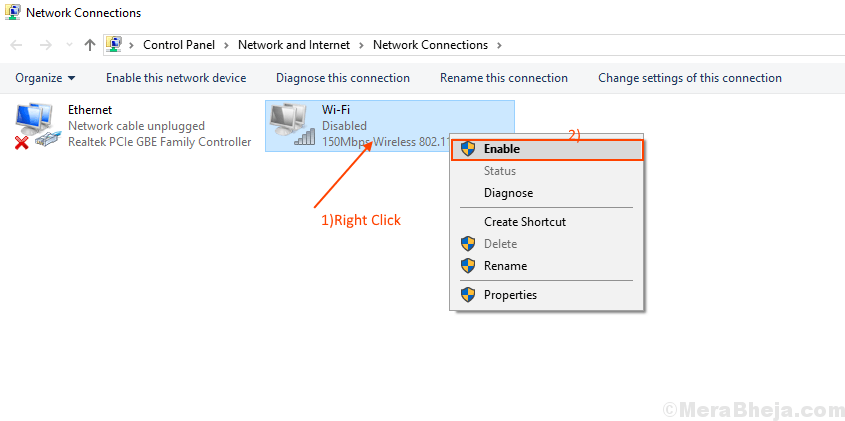
Близу Мрежне везе и рестарт рачунар. Погледајте, ако ваш рачунар приказује ВиФи мрежу. Ако и даље не видите ВиФи мрежу, пређите на следеће решење.
Поправак 2 - Аутоматизујте услугу ВЛАН АутоЦонфиг
ВЛАН АутоЦонфиг је Виндовс услуга која открива и повезује се на бежичну мрежу. Некада се ова услуга не покреће аутоматски, што може проузроковати грешку. Следите ове кораке до аутоматизовати тхе Услуга ВЛАН АутоЦ0нфиг.
1. Прво треба да притиснете „Виндовс тастер„И„Р.‘Тастер на рачунару.
2. Да бисте отворили Услуге прозор, откуцајте „услуге.мсцИ кликните на „У реду“.

2. Померите се надоле да бисте пронашли „ВЛАН АутоЦонфиг”Услуга. Сада двапут кликните на њега и „Својства ВЛАН АутоЦонфиг ” прозор ће бити отворен.
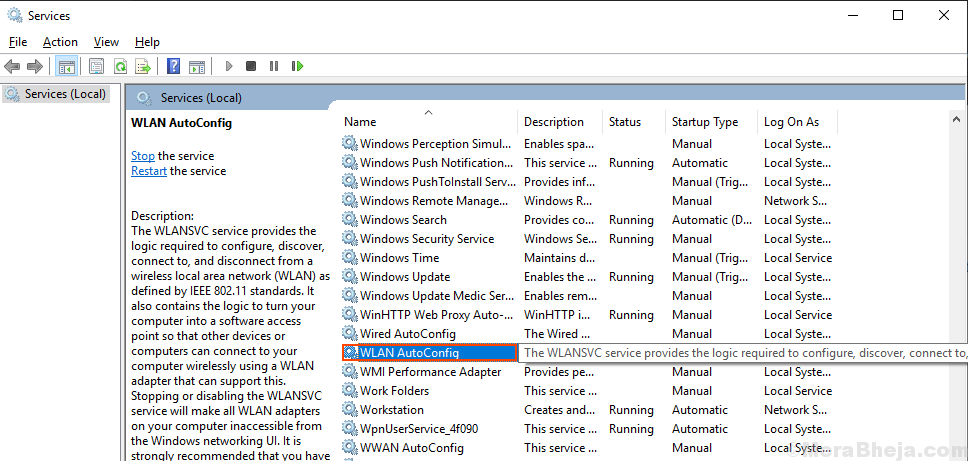
3. Сада кликните на падајући мени поред опције ”Тип покретања: ” и изаберите „Аутоматски“.
4. Кликните на "Применити“, А затим на„У реду“.

Рестарт рачунар и покушајте да се повежете са ВиФи мрежом.
Ако још увек постоји, идите на следеће решење.
Поправка 3 - Ажурирајте управљачки програм ВиФи мреже
Ваш ВиФи се не приказује јер је можда инсталиран стари / некомпатибилни мрежни управљачки програм. Ажурирање ВиФи управљачког програма може решити проблем. Следите ове кораке да бисте ажурирали ВиФи-
1. Као први корак, све што треба да урадите је да притиснете „Виндовс тастер + Кс„А затим кликните на„Девице Мангер“.

Менаџер уређаја услужни програм ће се отворити.
2. У Менаџер уређаја прозор, лоцирај ”Мрежни адаптери“У списку возача. Проширите одељак.
3. Сада из падајућег менија одаберите управљачки програм који користите, десни клик на њему и кликните на „Ажурирати драјвер“.
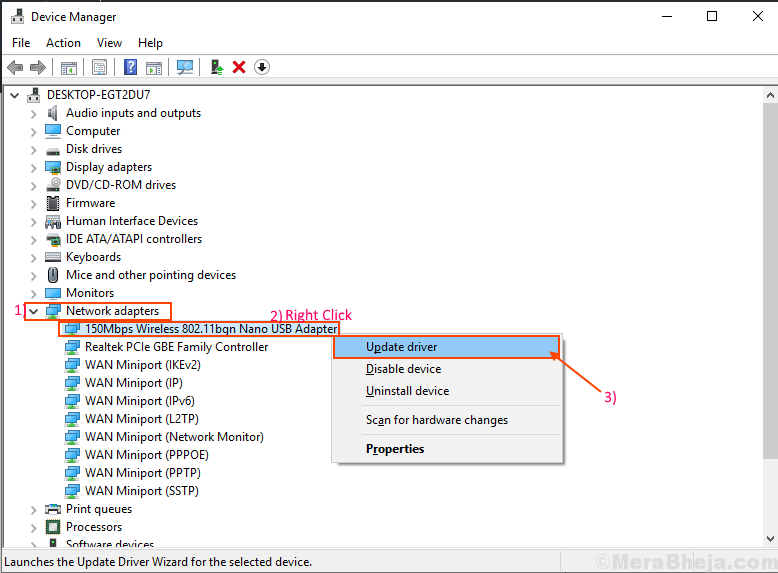
4. Након тога, када „Како желите да претражите управљачке програме?"Појави се упит, једноставно кликните на"Претражите аутоматски ажурирани софтвер за управљачке програме“.

Сада ће Виндовс тражити исправке за ВиФи уређај на вашем рачунару.
Рестарт рачунар.
Проверите да ли можете да се повежете са ВиФи мрежом.
Фик-4 Искључивање и укључивање рутера
Много пута поновно покретање рутера може вам помоћи да се повежете са мрежом. Ваш добављач Интернет услуга вашем рутеру додељује привремену ИП адресу, која се мења у редовном интервалу. Ако се ваш рутер не носи са промењеном ИП адресом, неће моћи да се повеже са Интернетом, а такође неће бити ни приказан на рачунару. Искључивање и укључивање рутера може помоћи овом процесу-
1. ИСКЉУЧИТЕ рутер ручним прекидачем.
2. Искључите рутер из електричне утичнице.
3. Сачекајте минут-два.
4. Прикључите рутер.
5. Укључите рутер.
Проверите да ли ваш Виндовс може да открије мрежу. Ако се проблем и даље јавља, идите на следеће решење.
Поправка-5 Брисање уноса у регистру помоћу командне линије
Неки оштећени уноси у регистар могу бити разлог због којег на рачунару не налазите ВиФи мрежу. Брисање тих кључева регистра помоћу командне линије може решити ваш проблем-
1. Тип "цмд“У пољу за претрагу.
2. Десни клик на "Командна линијаА затим кликните на „Покрени као администратор“.
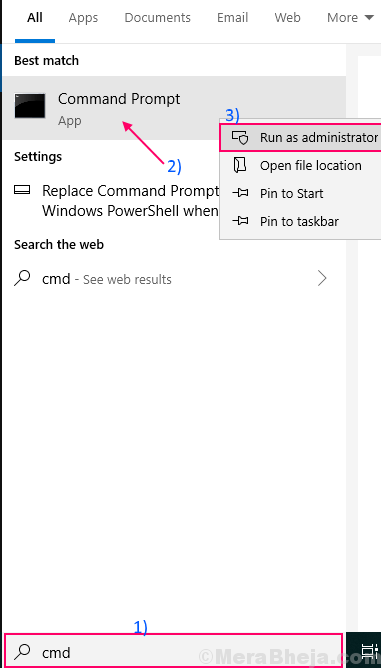
Прозор наредбеног ретка појавит ће се у административном начину.
2. Копирајте и залепите ову следећу команду у Цомманд Промпт и притисните Ентер.
рег брисање ХКЦРЦЛСИД {988248ф3-а1ад-49бф-9170-676цббц36ба3} / ва / ф
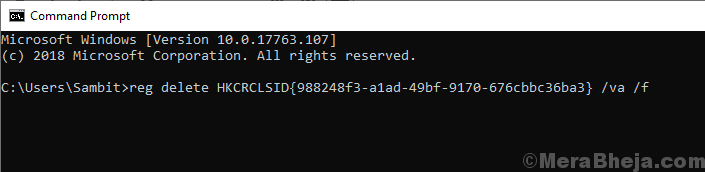
3. Копирајте и налепите ово у Командна линија и притисните Ентер. Сачекајте док се процес не заврши. Затворите командну линију.
нетцфг -в -у дни_дне
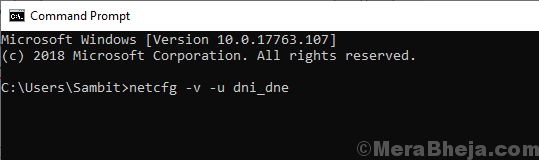
Рестарт рачунара и погледајте да ли вам је ВиФи мрежа видљива. Ако се и даље суочавате са истим проблемом, идите на следеће решење.
Фик-6 Проверите да ли су потребне услуге покренуте
Откривање ВиФи мреже на рачунару захтева да исте основне услуге буду покренуте. Ако ове основне услуге нису покренуте, нећете моћи да откријете ВиФи мрежу на рачунару. Да бисте проверили да ли су основне услуге покренуте, следите ове кораке -
1. Као први корак за отварање Услуге услужни програм је откуцати „Услуге“.
2. Сада кликните на „Услуге”Који ће стићи у повишен резултат претраживања.
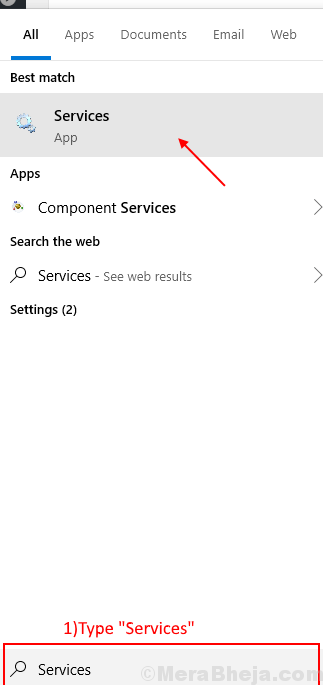
2. Потражите ове две услуге “Виндовс евиденција догађаја" и "Виндовсажурирање“И проверите да ли је њихов Статус је „Трчање“.

3. Такође проверите да ли је „Позив даљинске процедуре (РПЦ)”Је Трчање.
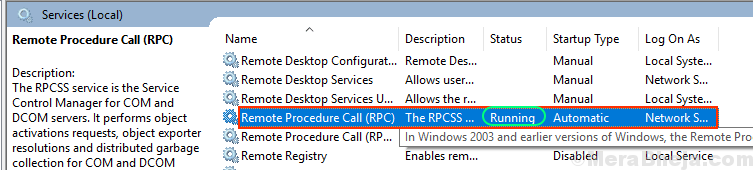
4. Ако било који од ових 3 услуге су заустављено / онемогућено / не ради, десни клик на њему и кликните на „Почетак“.
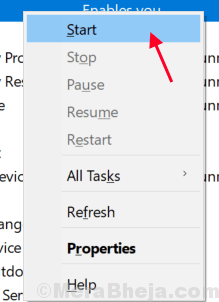
Близу Услуге прозор и Поново покренути рачунар.
Проверите да ли можете открити ВиФи мрежу на рачунару.


